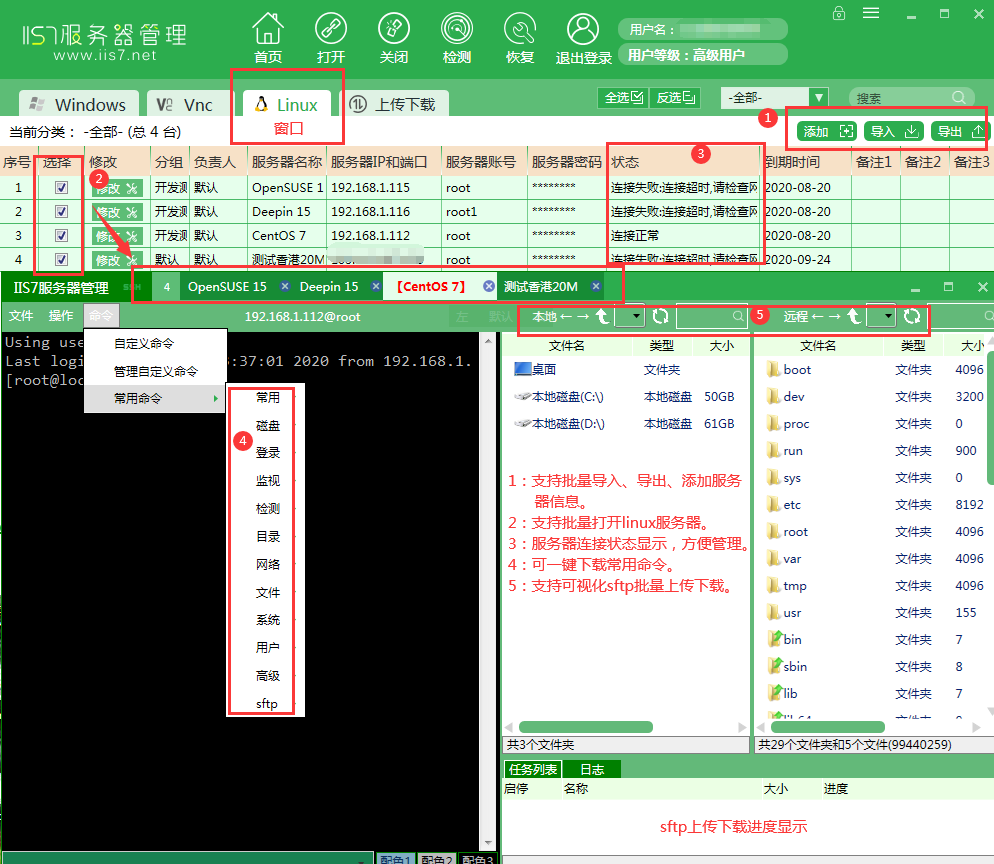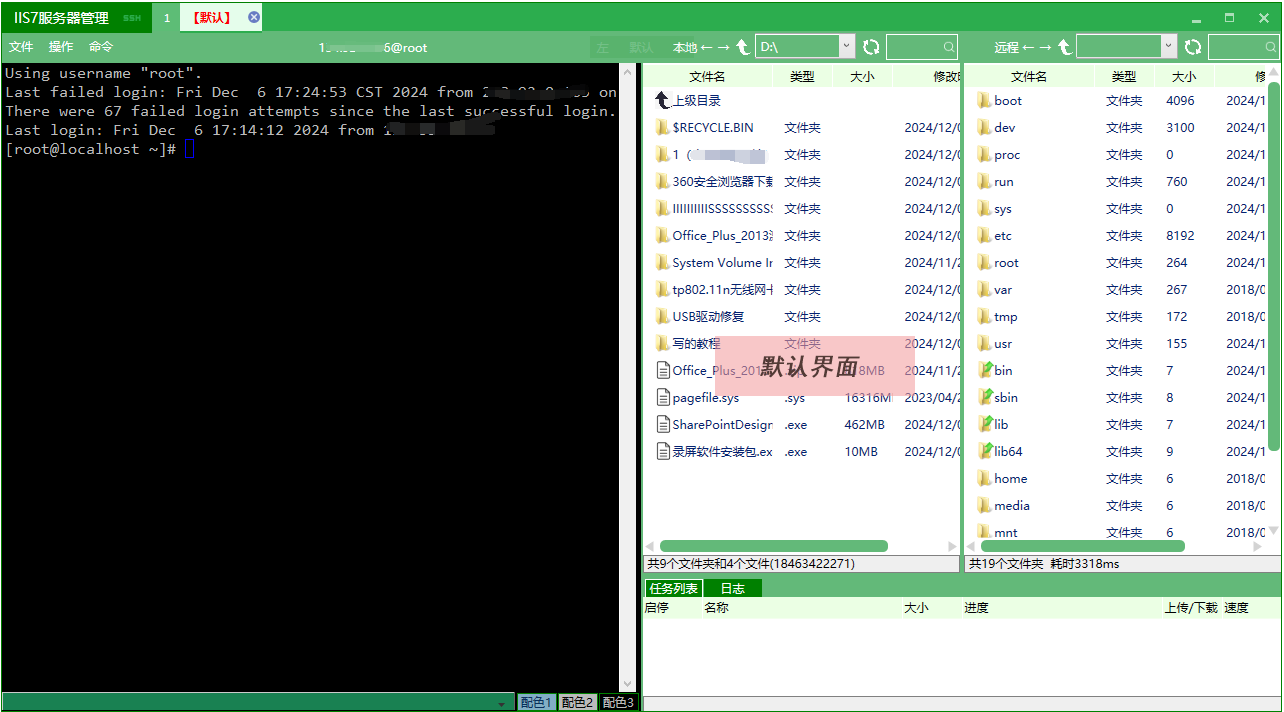曾经有一位程序员,在外出旅行时遇到了紧急的项目问题,需要立即修改公司服务器上的代码。幸运的是,通过远程连接技术,他在酒店房间里轻松地完成了任务,避免了可能造成的重大损失。这个故事充分展示了远程连接技术的强大功能和实用性。今天给大家介绍securecrt显示中文的方法。
securecrt显示中文的方法:
打开会话选项
启动SecureCRT,点击“Options”(选项)菜单,然后选择“SessionOptions”(会话选项)。这一步是进入会话相关设置的入口,在这里可以对当前会话或者默认会话的各种参数进行调整。
调整终端外观设置
在“SessionOptions”对话框中,点击“Terminal”(终端)选项卡。这个选项卡主要涉及终端相关的各种属性,如终端类型、字符编码、外观等。
接着点击“Appearance”(外观)子选项。在这里可以设置字符编码和字体。
选择字符编码
在“Characterencoding”(字符编码)下拉列表中,选择“UTF-8”。UTF-8是一种通用的字符编码格式,能够很好地支持中文以及其他多种语言的字符显示。
选择合适的字体
在“Font”(字体)下拉列表中,选择一种支持中文显示的字体,如“新宋体”“宋体”“微软雅黑”等。如果选择的字体不支持中文,那么中文部分可能会显示为乱码。
以上是securecrt显示中文的方法的介绍。而IIS7服务器管理工具可远程连接服务器,能进行远程桌面管理,还能批量打开服务器,同时管理多个连接,批量导入服务器的IP端口、账号和密码等。公司、酒店、网吧、家用电脑都适用。远程连接后,有服务器连接状态显示,方便管理。工具打开界面如下:
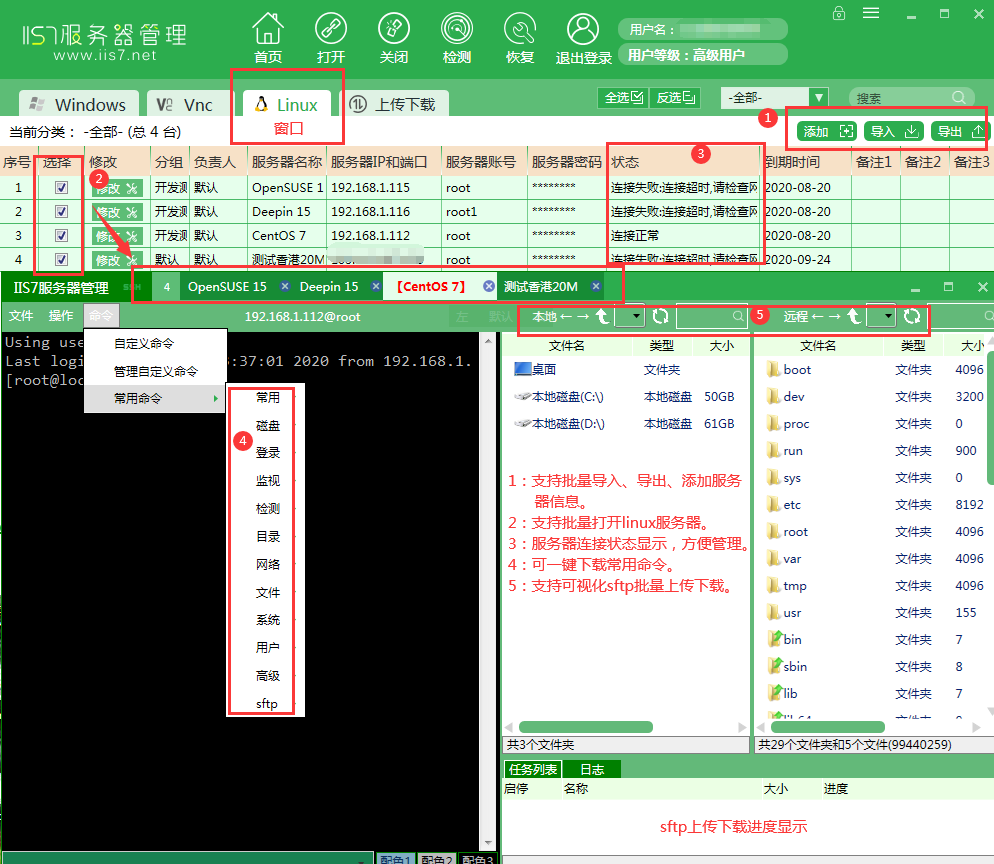
那么具体的远程连接步骤是什么呢?
当有多台服务器需要添加时,用户可以在IIS7服务器管理工具文件夹中找到导入格式,点击打开,在Excel中整理好自己的服务器信息,其中Ip端口、用户名、密码必填,其余部分可选择填写。填写完成保存,导入到IIS7服务器管理工具中。导入完成后,用户可以通过双击打算远程连接的服务器,来实现远程连接。远程成功后的默认界面如下,默认界面里包含了SSH和SFTP界面(左边是SSH界面,右边是SFTP界面):
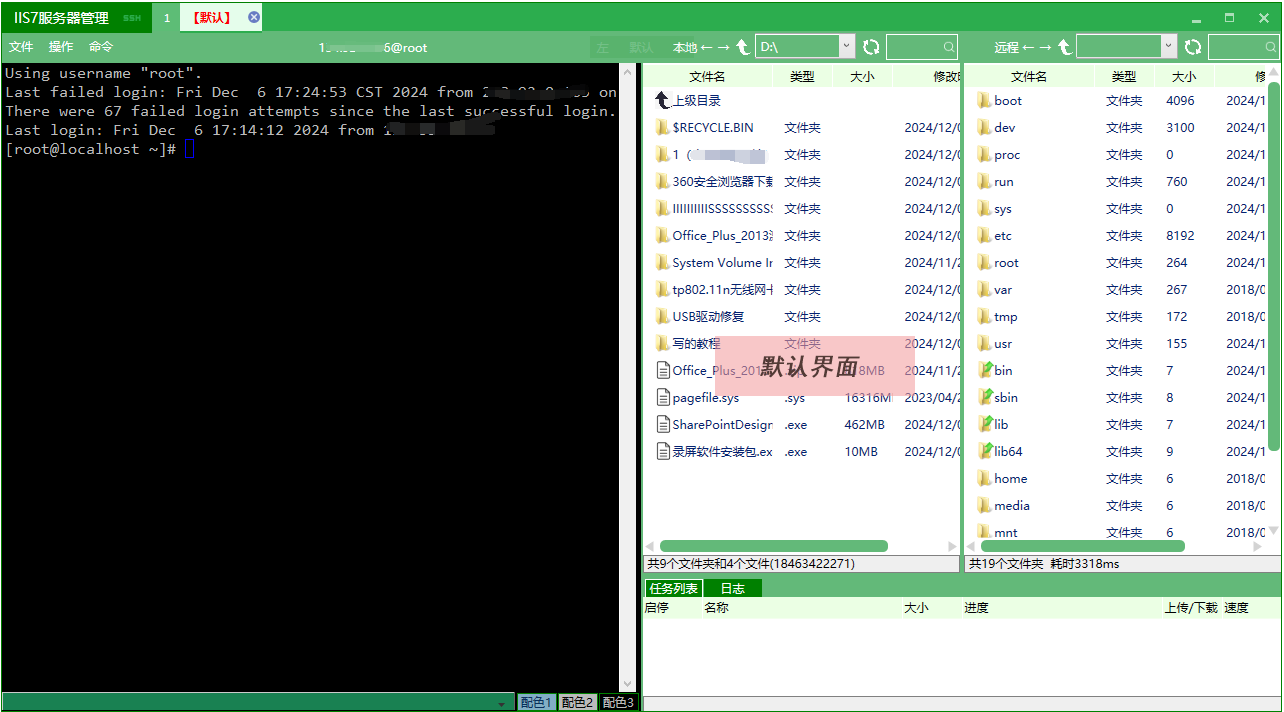
从相关数据来看,远程连接技术的应用前景十分广阔。随着越来越多的人开始接受和使用这一技术,其市场规模将不断扩大,为相关产业的发展带来新的机遇。我们应当抓住这一机遇,推动远程连接技术的不断创新和发展。